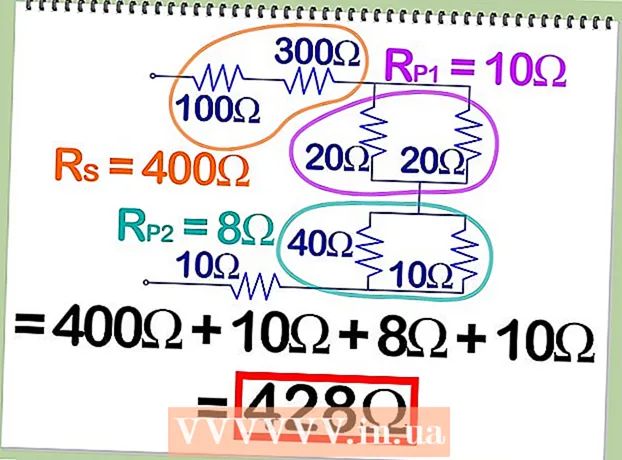Autor:
William Ramirez
Erstelldatum:
22 September 2021
Aktualisierungsdatum:
1 Juli 2024

Inhalt
- Schritte
- Methode 1 von 4: So ändern Sie die Dateierweiterung im Programm
- Methode 2 von 4: So zeigen Sie Dateierweiterungen in Windows an
- Methode 3 von 4: So zeigen Sie Dateierweiterungen in Windows 8 an
- Methode 4 von 4: So zeigen Sie Dateierweiterungen in Mac OS X an
Die Dateierweiterung teilt dem System ihr Format (Typ) und das Programm mit, in dem diese Datei geöffnet werden kann. Die einfachste Möglichkeit, die Dateierweiterung zu ändern, besteht darin, sie in einem anderen Format im Programm zu speichern. Wenn Sie die Dateierweiterung im Dateinamen ändern, ändert sich das Format nicht, aber die Datei wird vom System falsch erkannt. Unter Windows und Mac OS X werden Dateierweiterungen oft ausgeblendet. In diesem Artikel wird beschrieben, wie Sie die Dateierweiterung (Format) in fast jedem Programm ändern und die Dateierweiterung in Windows und Mac OS X anzeigen.
Schritte
Methode 1 von 4: So ändern Sie die Dateierweiterung im Programm
 1 Öffnen Sie die Datei in ihrem Programm.
1 Öffnen Sie die Datei in ihrem Programm. 2 Öffnen Sie das Menü Datei und wählen Sie Speichern unter.
2 Öffnen Sie das Menü Datei und wählen Sie Speichern unter. 3 Wählen Sie einen Ordner aus, um die Datei zu speichern.
3 Wählen Sie einen Ordner aus, um die Datei zu speichern. 4 Geben Sie einen Namen für die Datei ein.
4 Geben Sie einen Namen für die Datei ein. 5 Suchen Sie im Fenster Speichern unter das Menü Dateityp.
5 Suchen Sie im Fenster Speichern unter das Menü Dateityp. 6 Wählen Sie ein Dateiformat aus dem Menü aus.
6 Wählen Sie ein Dateiformat aus dem Menü aus. 7 Klicken Sie auf "Speichern unter". Die Originaldatei bleibt im Programm geöffnet.
7 Klicken Sie auf "Speichern unter". Die Originaldatei bleibt im Programm geöffnet.  8 Suchen Sie die gespeicherte Datei im angegebenen Ordner.
8 Suchen Sie die gespeicherte Datei im angegebenen Ordner.
Methode 2 von 4: So zeigen Sie Dateierweiterungen in Windows an
 1 Öffnen Sie die Systemsteuerung. Öffnen Sie das Menü "Start" und wählen Sie "Systemsteuerung". Wenn Sie Windows 8 verwenden, klicken Sie hier.
1 Öffnen Sie die Systemsteuerung. Öffnen Sie das Menü "Start" und wählen Sie "Systemsteuerung". Wenn Sie Windows 8 verwenden, klicken Sie hier.  2 Klicken Sie auf Darstellung und Personalisierung. Sie finden diese Option in der Systemsteuerung.
2 Klicken Sie auf Darstellung und Personalisierung. Sie finden diese Option in der Systemsteuerung. - Klicken Sie unter Windows 8 auf Optionen.
 3 Klicken Sie auf Ordneroptionen.
3 Klicken Sie auf Ordneroptionen. 4 Klicken Sie im Fenster Ordneroptionen auf die Registerkarte Ansicht.
4 Klicken Sie im Fenster Ordneroptionen auf die Registerkarte Ansicht. 5 Dateierweiterungen anzeigen. Scrollen Sie in der Liste Erweiterte Optionen nach unten zur Option Erweiterungen für registrierte Dateitypen ausblenden. Deaktivieren Sie diese Option.
5 Dateierweiterungen anzeigen. Scrollen Sie in der Liste Erweiterte Optionen nach unten zur Option Erweiterungen für registrierte Dateitypen ausblenden. Deaktivieren Sie diese Option.  6 Klicken Sie auf Übernehmen> OK.
6 Klicken Sie auf Übernehmen> OK. 7 Öffnen Sie den Datei-Explorer - es werden die Dateierweiterungen angezeigt.
7 Öffnen Sie den Datei-Explorer - es werden die Dateierweiterungen angezeigt.
Methode 3 von 4: So zeigen Sie Dateierweiterungen in Windows 8 an
 1 Öffnen Sie den Datei-Explorer.
1 Öffnen Sie den Datei-Explorer. 2 Klicken Sie auf den Reiter "Ansicht".
2 Klicken Sie auf den Reiter "Ansicht". 3 Aktivieren Sie im Abschnitt "Anzeigen / Ausblenden" das Kontrollkästchen neben "Dateierweiterungen".
3 Aktivieren Sie im Abschnitt "Anzeigen / Ausblenden" das Kontrollkästchen neben "Dateierweiterungen". 4 Öffnen Sie den Datei-Explorer - es werden die Dateierweiterungen angezeigt.
4 Öffnen Sie den Datei-Explorer - es werden die Dateierweiterungen angezeigt.
Methode 4 von 4: So zeigen Sie Dateierweiterungen in Mac OS X an
 1 Gehen Sie zu einem Finder-Fenster oder öffnen Sie ein neues Finder-Fenster. Sie können auch auf den Desktop klicken, um zum Finder zu gelangen.
1 Gehen Sie zu einem Finder-Fenster oder öffnen Sie ein neues Finder-Fenster. Sie können auch auf den Desktop klicken, um zum Finder zu gelangen.  2 Klicken Sie auf das Finder-Menü. Klicken Sie anschließend auf „Einstellungen“.
2 Klicken Sie auf das Finder-Menü. Klicken Sie anschließend auf „Einstellungen“.  3 Klicken Sie im Einstellungsfenster auf "Erweitert".
3 Klicken Sie im Einstellungsfenster auf "Erweitert". 4 Aktivieren Sie das Kontrollkästchen neben "Dateierweiterungen anzeigen".
4 Aktivieren Sie das Kontrollkästchen neben "Dateierweiterungen anzeigen". 5 Schließen Sie das Fenster Finder-Einstellungen.
5 Schließen Sie das Fenster Finder-Einstellungen. 6 Öffnen Sie ein neues Finder-Fenster. Die Dateierweiterungen werden nun angezeigt.
6 Öffnen Sie ein neues Finder-Fenster. Die Dateierweiterungen werden nun angezeigt.